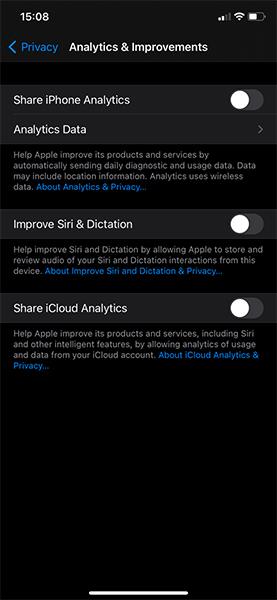Bár az iPhone marketingstratégiája erősen a felhasználói biztonságra összpontosít, az Apple valahogy mégis nagy mennyiségű felhasználói információt gyűjt. Ebben a cikkben a Quantrimang megmutatja az iPhone azon beállításait, amelyek minimalizálják az adatgyűjtést.
1. Hagyja abba a diagnosztikai adatok küldését az Apple-nek
Az iPhone beállításakor, általában rendszerfrissítés után, a telefon engedélyt kér az adatok gyűjtésére és az Apple-lel való megosztására. Ez segít a vállalatnak nyomon követni a sebezhetőségeket és felgyorsítani a hibakezelési folyamatot. Előfordulhat, hogy nem érzi jól magát az adatok ilyen megosztásával.
Az adatmegosztás kikapcsolásához lépjen a Beállítások > Adatvédelem > Elemzés és fejlesztések menüpontra . Ebben az ablakban kapcsolja ki az iPhone Analytics megosztása funkciót a diagnosztikai információk Apple-lel való megosztásának leállításához.

Ha kíváncsi, az Analytics adatok szakaszra kattintva megtekintheti a telefonja által összegyűjtött információkat.
Ezen az oldalon kapcsolja ki a Siri és diktálás javítása funkciót is, hogy megakadályozza, hogy az Apple információkhoz jusson a Siri használata során. Végül kapcsolja ki az iCloud Analytics megosztása funkciót az iCloud-fiókjával kapcsolatos elemzések kikapcsolásához.
2. Kapcsolja ki a személyes hirdetéseket
A legtöbb platformhoz és szolgáltatáshoz hasonlóan az iOS-ben is vannak alapértelmezés szerint az egyéni felhasználók számára tervezett hirdetések. Ez azt jelenti, hogy az Önre vonatkozó információkat – például életkorát vagy termékhasználatát – a releváns hirdetések megjelenítésére használjuk fel.
A mód kikapcsolásához lépjen a Beállítások > Adatvédelem > Apple Advertising menüpontba .
Ez az oldal néhány információt tartalmaz az Apple hirdetési működéséről. Nem úgy működnek, mint a webhelyen található hirdetések. Kikapcsolásukhoz csúsztassa el a Személyre szabott hirdetések csúszkát .

Nem segít csökkenteni a hirdetések számát, de általánosabb lesz, nem érzed többé, hogy figyelnek.
3. A helymegosztás szabályozása
Bizonyos helyzetekben nagyon hasznos, ha engedélyezi az alkalmazások számára, hogy felhasználják a tartózkodási helyét. Néha azonban vannak olyan bizalmas információk, amelyeket nem szeretne megosztani az alkalmazásokkal.
A helybeállítások módosításához lépjen a Beállítások > Adatvédelem > Helyszolgáltatások menüpontra . Ön dönti el, hogy mely alkalmazások kapjanak engedélyt a helyadatok használatára, és hogy pontos hozzáférést kapjanak-e a helyadatokhoz.
4. Tekintse át a hozzáférési jogokat
Az Adatvédelem oldalon megtekintheti a hozzáférési jogosultságokat is, például a fényképezőgéphez, mikrofonhoz vagy Bluetooth-hoz, és megtekintheti, hogy mely alkalmazások engedélyeit kell kikapcsolni.
Gondosan át kell tekintenie az egyes hozzáférési engedélyeket, például, ennek a játéknak engedélyeznie kell a névjegyekhez való hozzáférést, vagy ehhez a játékhoz kell az eszköz mikrofonja?

Az iOS 14-től kezdve a Fotók alkalmazás nagyobb irányítást biztosít. Dönthet úgy, hogy egy alkalmazás számára engedélyezi-e a hozzáférést az összes fotóhoz, vagy csak néhány fotóhoz a teljes könyvtárban.
A szükségtelen hozzáférési engedélyek kikapcsolása az alkalmazásoknál megakadályozza, hogy olyan információkat gyűjtsenek, amelyek nem hasznosak a működésükhöz. Ne felejtse el azonban csak a szükségtelen engedélyeket kikapcsolni, hogy a telefon továbbra is kiszolgálhassa az Ön igényeit.
5. Kapcsolja ki az oldalkövetést a Safariban
Bizonyos biztonsági beállításokat is megadhat a Safariban, csökkentve ezzel a webhelyek által gyűjtött adatok mennyiségét. Nyissa meg a Beállítások > Safari menüpontot . Kapcsolja be a Webhelyek közötti követés megakadályozása opciót , hogy megakadályozza, hogy a felkeresett webhelyeket harmadik felek nyomon kövessék. Kattintson az Előzmények és webhelyadatok törlése elemre az összes keresési előzmény törléséhez és az újrakezdéshez.

Vannak itt más lehetőségek is, amelyeket érdemes kikapcsolni, hogy a webböngészést ne használhassák mások számára. Például a Lapok bezárása lehetővé teszi a böngészőlapok automatikus bezárását egy bizonyos idő elteltével.
6. Az előnézet elrejtése, ha a képernyő le van zárva
Hasznos, ha értesítések jelennek meg az iPhone zárolási képernyőjén, de ezek adatvédelmi katasztrófát okozhatnak. Ne akarja, hogy mások túlságosan megvizsgálják a telefonjára érkező üzeneteket vagy értesítéseket.
Tehát lépjen a Beállítások > Értesítések menüpontra , és válassza az Előnézetek megjelenítése lehetőséget . Olyan lehetőségek közül választhat, mint a Mindig , Feloldva vagy Soha . A második lehetőség a leginkább kiegyensúlyozott, kényelmes és biztonságos módszer. Az értesítések megtekintéséhez be kell kapcsolnia az eszközt.